CAD制图过程中,设计师除了需要绘制创意设计方案,还需要根据设计内容,编写设备明细表、物料采购表、建筑做法说明表等内容,从而便于工艺、采购、生产(施工)、运维等环节的多数据融合应用。相较于传统的、繁琐的线段绘制表格,浩辰CAD提供了更加智能高效的表格功能,不仅可以助力设计师高效绘制CAD表格,还可以实现浩辰CAD与Excel、WPS之间的数据互通,直接导入、导出已有的表格,让表格数据应用更加得心应手,助力企业深度挖掘设计数据价值。
首先选中要导入的Excel表格内容,使用组合键【Ctrl+C】进行复制。再打开浩辰CAD,输入快捷键【PA】进行选择性粘贴,并在出现的窗口中选择【GCAD图元】。接着选择指定插入点,插入后,使用组合键【Ctrl +1】调用特性栏,可以看见其特性为【表格】,这时可以按照自己的实际需求进行相应的编辑。

打开浩辰CAD,点击【插入】—【OLE对象】。在弹出的对话框中,选择【由文件创建】后,点击【浏览】,选中目标Excel文件,最后点击【确定】即可。

打开浩辰CAD,点击【绘图】—【表格】功能,或在命令行输入快捷键【Table】来调出【插入表格】对话框,选取【自数据链接】。再点击【数据链接管理器】—【创建新的Excel数据链接】,浏览对应的Excel文档,确定后即可插入至浩辰CAD绘图区。

浩辰CAD提供了丰富的表格工具,帮助设计师在CAD图纸中快速绘制CAD表格。如果设计师想要将图纸中的CAD表格转化为Excel表格,怎么办?点击【扩展工具】—【表格工具】—【CAD表格转Excel】,调出 【CAD表格转换Excel】对话框,可在其中指定转换表格之间的尺寸比例。设置完成后,根据提示在图纸中选择需要导出的表格,并回车键确认,即可在Excel、WPS中自动打开该表格进行【保存】。

如果图纸中的表格是由线和文字组成的,则不能使用【CAD表格转Excel】功能进行转换,此时可通过【数据提取】功能来将CAD表格导出。如果CAD表格中有空格,需要先使用【文字】命令将这些空格填上。
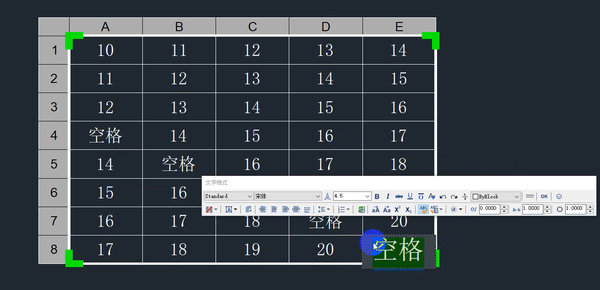
再将表格中所有文字通过快捷键【X】分解成单行文字后,点击菜单栏的【工具】—【数据提取】功能,并在【定义数据源】对话框选择【在当前图形中选择对象】。框选图纸中的表格内容后,点击【下一步】,在【选择对象】对话框选择【只提取文字对象】。

接着在【选择特性】对话框中选择【位置X坐标】、【位置Y坐标】和【内容】。在【优化数据】对话框中,取消勾选【显示计数列】和【显示名称列】。

最后在【选择输出】对话框,选择【将数据输出至外部文件】,将其存为Excel格式。打开输出的Excel表格后,重新排列表格内容。设置原点、X轴、Y轴,离原点越近的坐标越小,离原点越远的坐标越大。X轴坐标相同的情况表示该内容位于同一列,Y轴坐标相同的情况表示该内容位于同一行。

除了浩辰CAD平台自带的这些功能外,浩辰CAD建筑、机械、水暖电等专业软件也提供了更加智能高效的Excel表格功能。
浩辰CAD建筑提供了【导入表格】功能,设计师在WPS、Excel内选中表格数据后,点击【导入表格】功能,可直接导出到浩辰CAD建筑中。其导入表格的属性为浩辰表格,且有多个夹点控制,不仅可双击修改表格内容,还可通过拖拽来缩放大小。此外,WPS、Word中的表格也可参照上述步骤,直接导入至浩辰CAD建筑中。
同样,在浩辰CAD建筑中选择表格,并点击【导出表格】,则可自动打开WPS、Excel、Word,并将表格导入到其中。

浩辰CAD机械提供了【读取Excel】、【导出Excel】功能,可以点击菜单栏【辅助工具】—【导出Excel】、【读取Excel】功能进行相应的操作。

免责声明:本文系网络转载或改编,未找到原创作者,版权归原作者所有。如涉及版权,请联系删